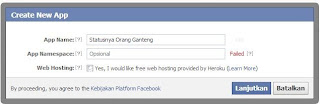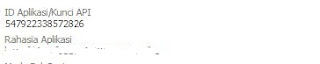A.
Pengertian program
aplikasi.
Program aplikasi CUTE VIDEO AUDIO MERGER adalah sebuah program aplikasi
yang berfungsi menggabungkan file video dan file audio kedalam video tunggal.
Program aaplikasi ini berguna ketika kita butuh untuk overlap audio
dari file video dengan beberapa audio lainnya, aplikasi ini dilengkapi dengan
codec pack yang mendukung MP4,FLV,SWF dan format video WMV. Dan memiliki
kemampuan untuk menambahkan / mengganti audio di file video tanpa memerlukan codec
tambahan.
B.
Langkah-
langkah menggunakan aplikasi.
·
Jalankan aplikasi, klik tombol
untuk mencari tempat di
mana kita akan menyimpan hasil kreasi kita. Seperti gambar di bawah ini.
·
Bila kita ingin
merubah ukuran video kita, klik saja pada kolom “ Output Video Size”, disini
ada banyak ukuran tampilan video, seperti gambar dibawah ini.
·
Bila kita ingin merubah format video kita,
aplikasi ini menyediakan banyak format video dari FLV, MP4,AVI,3GP dan
lain-lain, karna aplikasi ini di lengkapi dengan codec pack, seperti gambar di
bawah ini.
·
Langsung saja kita cari video yang mau kita ubah
audionya dengan mengeklik
, lalu pilih video mana
yang akan kita ubah audionya, seperti gambar di bawah ini.
·
Setelah video di pilih kita lanjut ke langkah selanjutnya,
yaitu memilih audio dengan klik
, seperti gambar di bawah ini.
Keterangan tombol audio :
ü
: memindah ke atas
file audio di dalam daftar putar.
ü
: memindah ke bawah
file audio didalam daftar putar.
ü
: menghapus file audio yang
ada dalam daftar.
ü
: memutar file audio
yang ada dalam daftar.
ü
: menghentikan pemutar
audio.
ü
: menghentikan sejenak
pemutar audio.
·
Setelah file video dan file audio sudah di
inputkan, lalu klik
untuk melakukan proses penggabungan, seperti gambar di bawah
ini.
·
Tunggu proses sampai selesai.
Keterangan tombol :
ü
: membatalkan proses overlap.
ü
: menghentikan sejenak
proses overlap.
ü
: keluar dari
aplikasi.
·
Klik
untuk melihat lokasi hasil
dari editing yang kita buat tadi, seperti gambar di bawah ini.
·
Selesai.
C.
Kelebihan
aplikasi.
·
Di lengkapi codec pack untuk kita memilih format
video sesuai dengan selera kita.
·
Mudah di fahami bagi yang belum mengerti tentang
edit-mengedit video.
·
File video dapat di overlap dengan lebih dari
satu file audio, tergantung durasi video tersebut.
·
Proses overlap tidak membutuhkan waktu lama.
·
Memudahkan kita untuk berkreasi lewat video.
D.
Kelemahan
aplikasi.
·
Tidak bisa cut video apabila durasi video lebih
lama dari durasi audio.
·
Tidak bisa cut audio apabila durasi audio lebih
lama dari durasi video.
·
Bantuan aplikasi harus online.
·
Tidak bisa menghapus satu - persatu file dalam daftar
list bila salah add audio.
·
Pemutaran audio tidak bisa memutar file audio
terpilih yang ada dalam daftar list.
Bila kamu ingin mencobanya download aplikasi
di sini